Cómo crear coeficientes en Microsoft Word
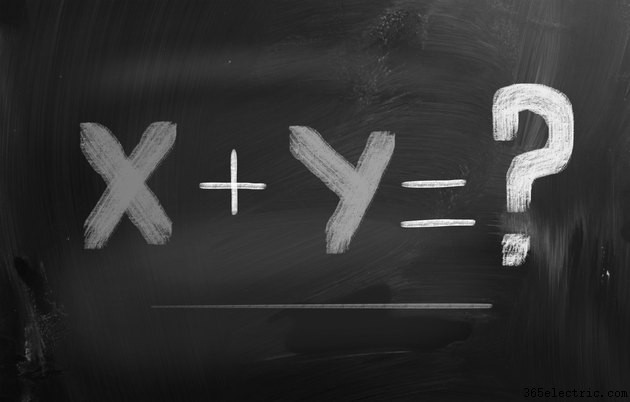
En cualquier ecuación que incluya una variable, un número multiplicado por una variable se llama coeficiente. Por ejemplo, en "2x + 3 =6", "2" es el coeficiente de "x". Aunque puede escribir ecuaciones simples como este ejemplo directamente en un documento de Word, el formato se complica cuando ingresa ecuaciones complicadas o varias líneas en un problema matemático. Para alinear los coeficientes en sus ecuaciones o para ingresar coeficientes binomiales, use la función de insertar ecuación.
Requisitos para insertar ecuaciones
Desde Office 2007, Word ha incluido un método integrado para escribir ecuaciones y ya no requiere la instalación del Editor de ecuaciones. El uso del nuevo método requiere que trabaje en un documento DOCX en lugar del antiguo formato DOC de Word 2003 y versiones anteriores. Para actualizar un archivo DOC existente para que funcione con la función de inserción de ecuación, ábralo, haga clic en "Archivo", "Convertir" y "Aceptar" y luego guarde el archivo. Trabajar con ecuaciones también requiere Visual Basic para aplicaciones, una función opcional que se ofrece durante la instalación de Office. Si recibe un mensaje de error sobre la compatibilidad con macros al intentar hacer una ecuación, vuelva a ejecutar el instalador de Office para agregar VBA.
Escribir ecuaciones con coeficientes
Presiona "Alt-Igual" o haz clic en "Insertar" y luego en "Ecuación" para comenzar una nueva ecuación en Word. Para ingresar una ecuación simple de una línea, simplemente comience a escribir los caracteres exactamente como aparecen. Para las ecuaciones que requieren formato, elija un formato de los menús en la pestaña Diseño, como "Fracción", y Word insertará cuadros en blanco en el formato seleccionado. Haga clic en cada cuadro a su vez para ingresar un coeficiente seguido de una variable. Después de terminar, presione "Enter" para finalizar la ecuación o presione "Shift-Enter" para pasar a otra ecuación.
Alineación de múltiples ecuaciones
Cuando escribe más de una ecuación, las líneas no se alinean automáticamente, lo que dificulta la visualización de todo el problema matemático. Para alinear ecuaciones a lo largo del signo igual, seleccione todas las ecuaciones, haga clic con el botón derecho en una y elija "Alinear en =". Cuando trabaja con múltiples variables con coeficientes, a veces ayuda alinear los coeficientes en las variables coincidentes en lugar de los signos de igual. Trabajando en una línea a la vez, resalte el operador directamente después del coeficiente que desea alinear, haga clic con el botón derecho y elija "Alinear en este carácter". Es posible que deba elegir un operador diferente en cada línea para obtener la alineación que desea. Por ejemplo, si desea alinear los coeficientes de "x" en las ecuaciones "x^2 + 2x =5" y "4x + 2 =10", elija el signo igual en la primera línea y el signo más en la segunda línea como los caracteres de alineación.
Ingreso de coeficientes binomiales
Word incluye una plantilla de ecuación para escribir coeficientes binomiales, un tipo diferente de coeficiente que representa una cantidad de resultados desordenados de un conjunto de posibilidades. Después de crear una ecuación en blanco, abra el menú "Soporte" en la pestaña Diseño y desplácese hacia abajo hasta la sección Soportes comunes. Haga clic en uno de los diseños de coeficientes binomiales, que se parecen a las letras "n" sobre "k" dentro de un paréntesis redondo o angulado. Si su ecuación requiere números específicos en lugar de la "n" o la "k", haga clic en una letra para seleccionarla, presione "Eliminar" e ingrese un número en su lugar.
- ·Cómo hacer un gráfico lineal en Microsoft Word
- ·Cómo crear texto en superíndice en Microsoft Word
- ·Cómo hacer flechas en Microsoft Word
- ·Cómo hacer un gráfico circular en Microsoft Word
- ·Cómo hacer plantillas con Microsoft Word
- ·Cómo hacer un banner en Microsoft Word
- ·Cómo hacer un programa en Microsoft Word
- ·Cómo hacer diseños en Microsoft Word
